Los archivos PDF son el estándar de formato con el que se comparten documentos en la actualidad. En este post hablaré de cómo compartir documentos PDF en Facebook de la forma más sencilla y estética posible. Si necesitas compartir un documento con alguien, usar los servicios de Facebook para enviarlo puede ser una solución muy efectiva, pero debes considerar que la compatibilidad de tu archivo puede no estar garantizada. Hay cientos de formatos y no todos los dispositivos electrónicos (computadoras, tabletas, smartphones, etc.) serán capaces de abrir de forma nativa el documento que quieres compartir. Para resolver este problema, deberás convertir tus archivos a formato PDF antes de compartirlos.

En este artículo
¿Por qué elegir el formato PDF?
Es posible que alguna vez hayas abierto un documento de texto en tu computadora y hayas notado que este documento no se muestra de la misma manera que en otros dispositivos.
Esto sucede, en pocas palabras, por el formato del documento. Por ejemplo: Un archivo con formato .docx almacena información relacionada con las condiciones del entorno donde fue creado (Sistema Operativo, Versión del software con el que fue creado, idioma, familia de fuentes, etc.) y para ser visualizado con precisión requiere que el entorno sea prácticamente el mismo. Esto significa que si intentaras abrir el mismo documento desde una computadora diferente, es muy probable que los márgenes, los elementos gráficos, el tamaño y la fuente sean diferentes a la versión original.
Para solucionar este tipo de problemas, es necesario utilizar el formato PDF. Los archivos PDF son extremadamente populares hoy en día porque aseguran que la información que contienen se pueda mostrar con precisión en cualquier dispositivo, independientemente del sistema operativo o el tamaño de la pantalla, incluso si decides imprimir.
¿Cómo compartir un PDF en Facebook?
Lamentablemente, Facebook no puede mostrar el contenido de los archivos PDF. Si decides enviar tu archivo por mensaje directo, el destinatario podrá descargar el archivo y luego podrá abrirlo con su navegador o administrador de documentos PDF.
¿Qué sucede si deseas compartir tu documento PDF con más personas simultáneamente?
Por razones de seguridad, Facebook puede bloquearte para que no envíes archivos simultáneamente a través de mensajes directos. Esto sucede porque Facebook protege a sus usuarios de posibles estafadores y robots que pueden estar configurados para distribuir malware a los usuarios.
Sin embargo, esto no significa que no sea posible compartir un documento simultáneamente con varias personas. Para hacer esto hay otros métodos a utilizar. A continuación hablaré de ellos.
Método 1. Transferir pdf a imágenes
Posiblemente la forma más sencilla y estética de compartir tus documentos con varias personas a la vez en Facebook sea convirtiendo tus documentos PDF en imágenes. Esto garantiza que el documento se mostrará exactamente igual que la versión PDF, que, como recordarás, es exactamente igual a la versión original que lograste crear con tu software de procesamiento de textos, hoja de cálculo o presentación.
Hay varias formas de hacer esto. Una de las más sencillas es mediante el uso de un programa de gestión de archivos PDF especializado como PDFelement . Con este software, solo necesitas abrir tu documento PDF desde el programa, hacer clic en la sección "Convertir" y seleccionar la opción "A imagen" y listo. A continuación, aparecerá una ventana donde podrás seleccionar la ubicación de destino donde deseas almacenar la imagen.

Ahora, todo lo que tienes que hacer es ir a Facebook y compartir la imagen. Al tratarse de una "imagen" se puede abrir desde cualquier dispositivo sin ningún problema y con total precisión en cuanto a cómo se debe visualizar.
Método 2. Recortar el contenido del pdf
Si consideras que compartir todo el documento en una sola imagen es “demasiado”, no te preocupes, PDFelement te permite interactuar con el texto del contenido como si de un procesador de textos se tratara. Es decir, puedes seleccionar, copiar y pegar. De esta forma puedes dividir la información en segmentos mucho más pequeños que facilitan la comprensión lectora y enfatizan la información más relevante. Además, PDFelement te permite capturar áreas específicas del documento, lo cual es muy útil cuando hay elementos que no se pueden copiar como diagramas, gráficos, etc. Todo lo que tienes que hacer es abrir el documento desde PDFelement, ir a " Herramienta" y seleccionar la opción "Capturar". A continuación, se mostrará una herramienta de selección con la que puedes cortar. Cuando hayas terminado, haz clic en el botón Guardar y selecciona la ubicación de destino donde deseas guardar la imagen.

Compartir una instantánea es esencialmente lo mismo que compartir una imagen. Ten en cuenta que si pretendes compartir varias imágenes de este tipo, Facebook te permite agregar una descripción para cada una de las imágenes, por lo que puedes copiar el texto y colocarlo como descripción y colocar los elementos gráficos sobre las imágenes a crear una experiencia de lectura mucho más natural y agradable.
Método 3. Almacenar pdf en línea y publicar un enlace
Si necesitas que las personas interactúen con tu documento, puedes usar un servicio de almacenamiento en la nube como (Google Drive, OneDrive, Dropbox, etc.) para compartir tus documentos PDF, pero debes tener en cuenta que estos servicios de almacenamiento ofrecen una cantidad limitada de almacenamiento y, por lo tanto, debes tener cuidado de eliminar este contenido cuando ya no sea necesario que otras personas lo modifiquen.
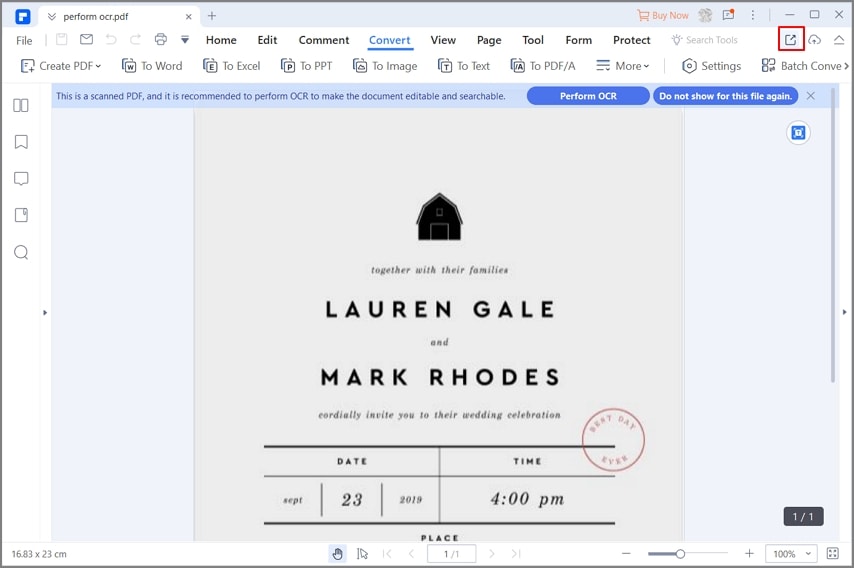
Por otro lado, usando PDFelement puedes realizar este mismo procedimiento pero con la ventaja de que PDFelement te permite programar una fecha límite. De esta forma, no pasa nada si te olvidas de quitar el documento de la nube porque automáticamente restringirá el acceso el día que tengas asignado, además, las personas que abran el enlace podrán tener acceso a las ventajas que ofrece el visor de PDFelement como resaltar texto, subrayar, dibujar, tachar, agregar notas, comentar o incluso firmar.
Para subir un documento a la nube solo necesitas ir al servicio de almacenamiento en la nube de Wondershare. Puedes escribir "Wondershare PDFelement Cloud" desde tu navegador y registrarte en este servicio. Una vez allí, haz clic en el botón "Subir archivos", selecciona la ubicación de tu archivo y haz clic en aceptar. Ahora deberías ver tu archivo en la nube, simplemente haz clic en el botón con tres puntos y selecciona la opción "Compartir". Ahora todo lo que tienes que hacer es establecer una fecha límite (si es necesario) y hacer clic en "Crear enlace".
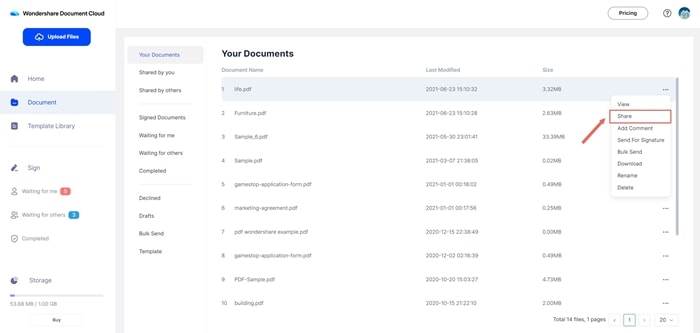
Método 4. Subir pdf a la página de negocios de Facebook
Actualmente, Facebook no permite subir archivos que no sean videos o imágenes a las páginas comerciales. Sin embargo, esto no significa que no puedas compartir documentos PDF a través de ellos.
Facebook te permite compartir enlaces e imágenes a través de páginas comerciales, por lo que puedes simplemente convertir el documento en una imagen usando PDFelement o incluso cargar tu documento en uno de los servicios de almacenamiento en la nube, generar un enlace y crear una publicación con este enlace desde tu página de negocios en Facebook.
Método 5. Compartir pdf en un grupo de Facebook
A diferencia de una página de negocios. Facebook permite subir archivos PDF a un grupo. Ten en cuenta que los usuarios deberán descargar el documento antes de poder abrirlo. Además, recuerda que no todos los dispositivos son capaces de abrir un documento PDF de forma nativa. Si necesitas compartir un archivo PDF en un grupo, se recomienda que lo hagas convirtiendo el documento en una imagen o subiéndolo a un servicio de almacenamiento en la nube.
Si aún decides optar por este otro método, todo lo que necesitas es hacer clic en "Agregar una publicación", seleccionar la opción "Agregar archivo", esperar hasta que el archivo se cargue correctamente y hacer clic en "Publicar"..
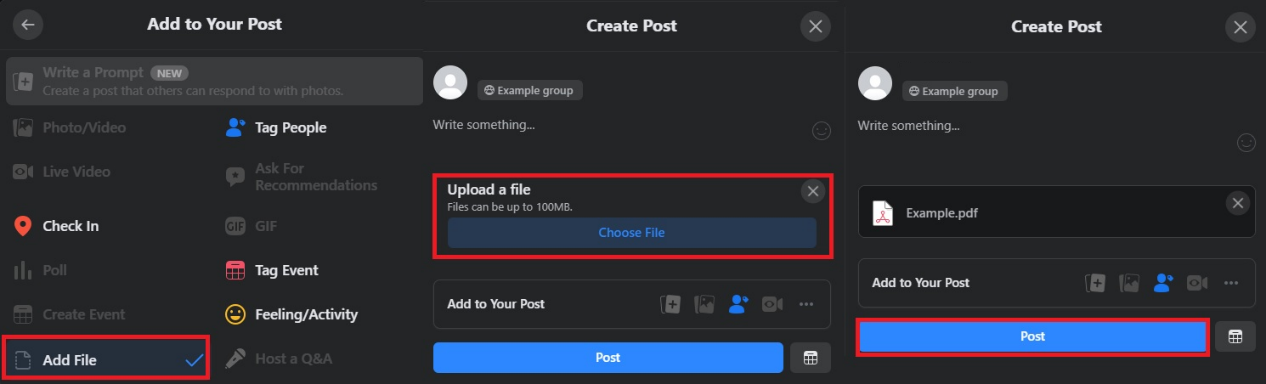
Palabras de cierre
La evolución de la tecnología ha cambiado la vida de todos considerablemente. Desde hace varios años las redes sociales se han convertido en uno de nuestros principales medios de comunicación y gracias a esto cada vez es más fácil compartir información. Sin embargo, todavía existen obstáculos menores, como la compatibilidad del formato de archivo. Afortunadamente, existen herramientas como PDFelement que resuelven estos problemas de manera fácil y efectiva.
 100% Seguro | Sin anuncios |
100% Seguro | Sin anuncios |
